Zdravo. Kao što je uobičajeno u mojim postovima, danas ćemo razgovarati o serverima, mrežama i drugim stvarima.

Za početak želim vam reći da sam odlučio napraviti mali priručnik o tome kako instalirati server u vaš dom, na domaći, ali vrlo efikasan način (u mom slučaju koristim Pentium 4 s 1 GB RAM-a). Na našem ćemo serveru instalirati i konfigurirati neke programe i usluge za koje smatram da vam mogu pomoći u učenju, učenju i možda ih možete koristiti u svakodnevnom životu. Ovi programi / usluge su:
- Zaštitni zid (Iptables): Koristit ćemo našu opremu kao prolaz prema našoj mreži i konfigurirat ćemo neka osnovna prometna pravila.
- ID: Koristit ćemo softver nazvan SNORT za otkrivanje mogućih uljeza i napada, kako na našu mrežu, tako i na server.
- POŠTA: Imat ćemo svoj vlastiti mail server.
- Oblak: Takođe ćemo koristiti alat zvan OwnCloud za čuvanje datoteka i dokumenata u oblaku (Naš server).
Usput ćemo naučiti i nekoliko sjajnih savjeta i trikova koje može koristiti svatko tko ih pročita. Ali hej, idemo na to.
pošta
Htio sam započeti s ovom uslugom, jer da bi bila ispravno instalirana i radila, prvo moramo napraviti neka prilagođavanja koja će nam puno pomoći. Da bih instalirao ovaj poslužitelj, instalirao sam linux (Debian 8.5) na stari stroj. (Pentium 4 - 1 GB RAM-a).
NAPOMENA: Važno je znati kako konfigurirati usmjerivač i stvoriti DMZ na ip poslužitelja.
Kao što svi znaju, mail server se koristi za slanje i primanje e-pošte, ali ako ga želimo koristiti za bilo koju uslugu (Gmail, Hotmail, Yahoo .. itd.). Potrebna nam je vlastita domena, ali ovo vrijedi novca, pa sam odlučio koristiti uslugu "No-IP" koja nam omogućuje stvaranje domaćina koji preusmjerava na našu IP adresu (nije važno je li dinamična ili statična) . Ne želim s ovim detaljno ulaziti u detalje, ali trebali biste ući samo u: https://www.noip.com/ i kreirajte račun. kad uđu, na vašem će se panelu pojaviti otprilike ovako:
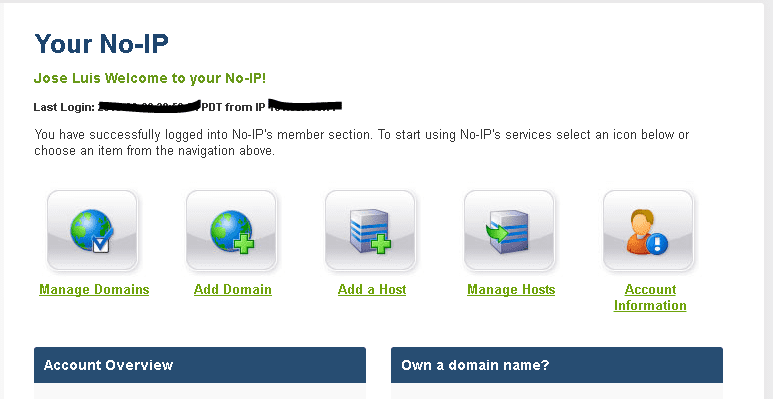
Trebali bi ući samo «Dodajte hosta ». Tamo će samo morati odabrati ime za svog domaćina (koji će djelovati kao domena.) Zatim, ako je njihov javni IP dinamičan, moraju instalirati klijenta na svoj server kako bi se taj IP automatski ažurirao.
Za ovo, no-ip ima svoj priručnik na ovoj poveznici: http://www.noip.com/support/knowledgebase/installing-the-linux-dynamic-update-client/
Kada instaliraju program i konfiguriraju ga (make and make install). Program će tražiti vaše podatke za provjeru autentičnosti na no-ip.com
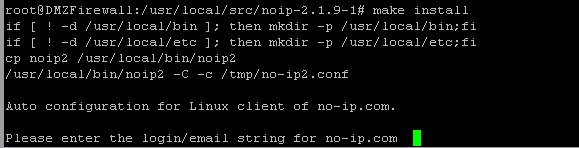
NOTA: Nakon što unesete podatke o svom računu. Postavit će vam nekoliko pitanja, samo morate koristiti zadane opcije (ENTER).
Kad to dobiju, njihova e-pošta bit će user @domain.no-ip.net (Na primjer).
Sada da instaliramo mail server. Upotrijebit ćemo vrlo moćan alat koji uvijek volim koristiti u ovim slučajevima kada želimo biti brzi i efikasni. Njegovo ime je IredMail i to je paket (skripta) koji u osnovi sve automatski instalira i traži samo neke informacije da biste to učinili.
Da bismo to učinili, ići ćemo na njegovu službenu stranicu i preuzeti skriptu. http://www.iredmail.org/download.html
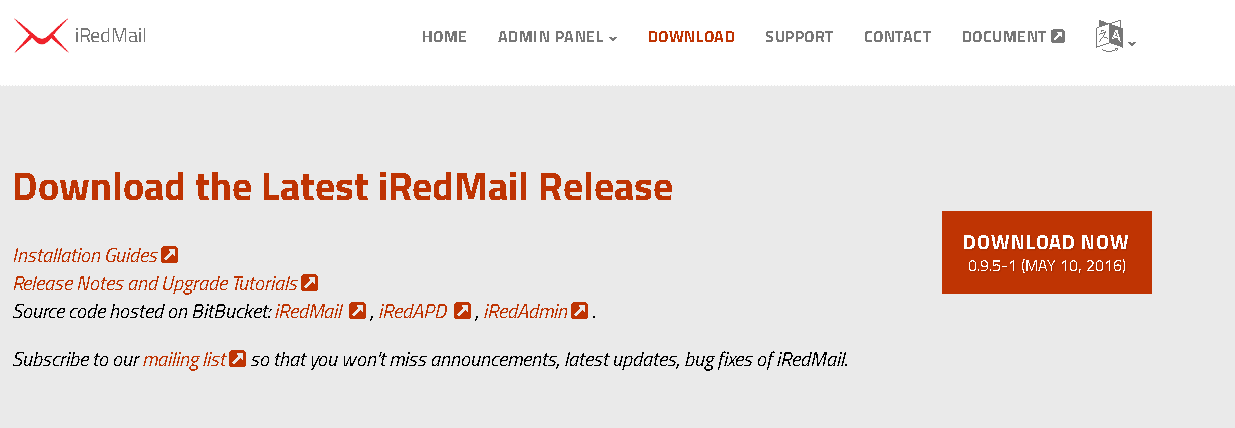
Naredbu wget možemo koristiti za preuzimanje paketa, a nakon raspakiranja ulazimo u mapu u kojoj se nalazi.
Samo pokrenimo skriptu "IRedMail.sh"

Prvo ćete dobiti poruku dobrodošlice u kojoj morate samo pritisnuti ENTER. Tada je prvo pitanje koje vam postavlja gdje želite da se čuvaju vaše e-adrese.
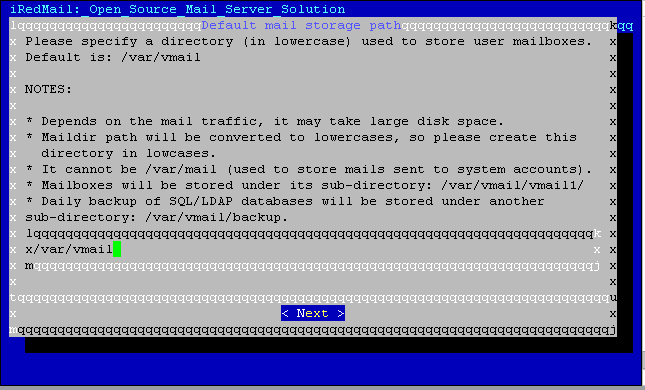
Prema zadanim postavkama spremaju se u / var / vmail. možete ga tamo ostaviti ili odabrati bilo koje drugo mjesto ili zapis. U mom konkretnom slučaju, imam drugi disk koji je montiran na / data. a e-poštu ću ostaviti u / data / vmail.
Sljedeće pitanje je želite li koristiti Apache ili Nginx kao web server.
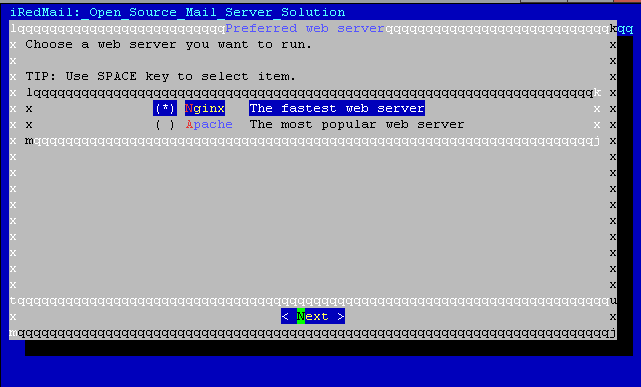
Svi se ne slažu koja je usluga bolja, ali u mom slučaju koristit ću Apache.
Tada će se pitati koji poslužitelj baze podataka želite koristiti.
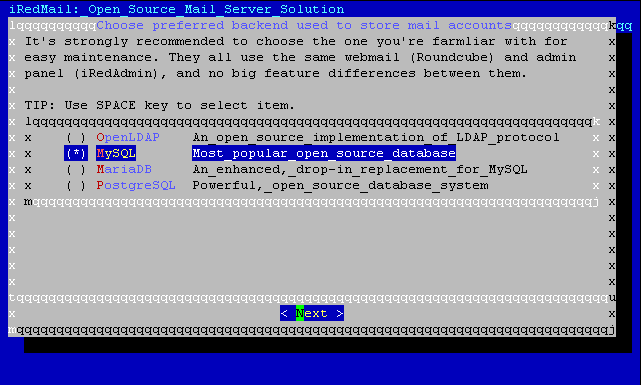
Radi jednostavnosti, s obzirom da nećemo koristiti LDAP ili nešto slično, koristit ćemo Mysql iako ponekad koristim MariaDB.
Sljedeće pitanje je o tome koju ćete domenu koristiti, tamo ćete morati staviti onu istu kao i prije malo vremena u no-ip.
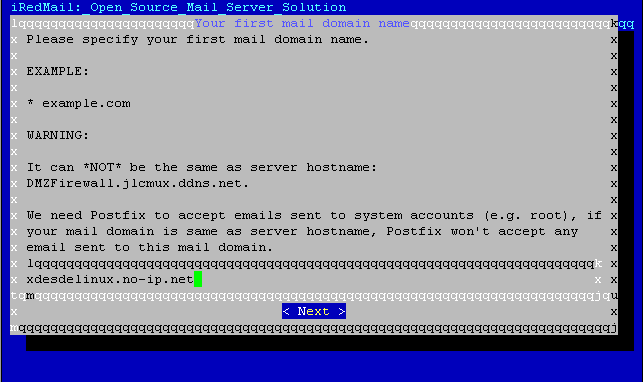
Nakon toga, kaže vam da će stvoriti zadani administratorski račun pod nazivom postmaster@domain.no-ip.net i pita vas koju lozinku želite da joj dodate.
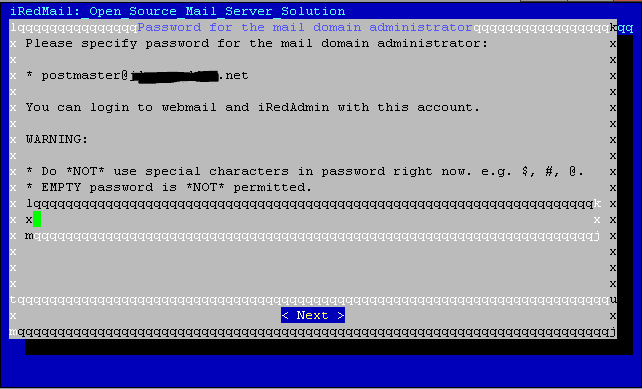
Zatim vas pita koje alate želite instalirati (i daje vam opis svakog od njih).
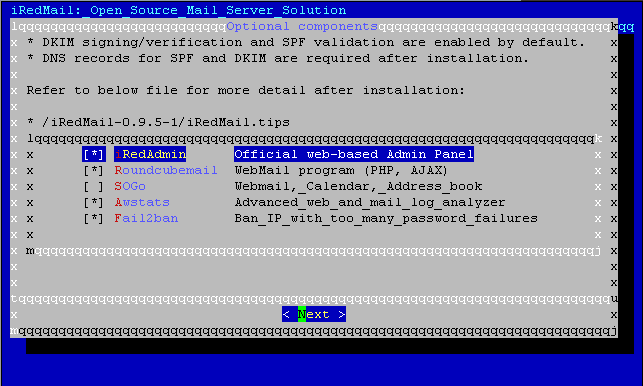
Možete odabrati one koje želite ili ih ostaviti onakvima kakvi jesu. I predviđat će vam da potvrdite podatke koje ste upravo unijeli i to je to. Instalacija će započeti. Moramo pričekati neko vrijeme.
NOTA: Moguće je da će vas tijekom instalacije tražiti informacije poput lozinke koju želite postaviti na Mysql (ako je niste instalirali).
Kad završi, dat će vam neke dodatne upute. i preporučujem da ponovo pokrenete server. i da biste provjerili radi li sve, morate unijeti https: // IP. ovaj IP bi trebao biti LAN IP vašeg servera, možete ga provjeriti pomoću ifconfig.
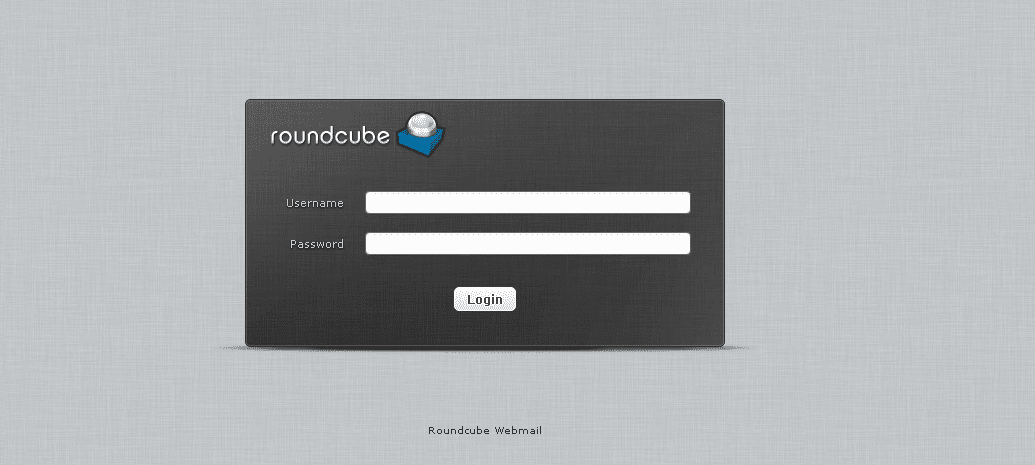
Tada bi Roundcube trebao izaći, a to je naša web pošta. A za testiranje možete koristiti račun Postmaster (koji su prethodno stvorili). i vaša pošta bi trebala izaći.
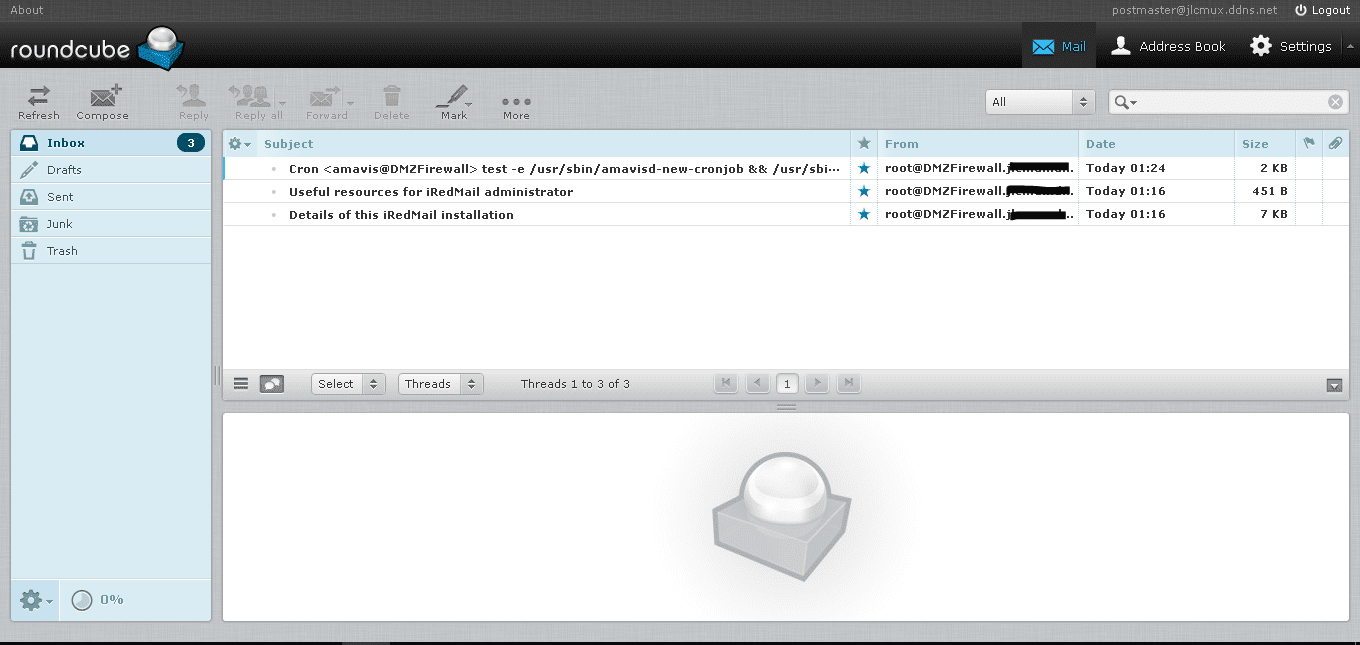
VAŽNA NAPOMENA: Tijekom ovog procesa, kao što sam prvi put probao od kuće, imao sam sljedeći problem: Ispada da zbog sigurnosnih politika davatelji usluga poput Gmail-a i Outlook-a blokiraju e-poštu koja dolazi iz dinamičkog raspona IP-a. i premda se vaš ip nikad ne mijenja, vjerojatno je blokiran jer je i dalje označen kao stambeni ip. Najvjerojatnije ćete kod svog davatelja internetskih usluga morati provjeriti možete li pristupiti poslovnoj statičkoj IP adresi.
VAŽNA NAPOMENA 2: Također je vjerojatno da vam vaš ISP ne dozvoljava upotrebu porta 25, jer je to port koji drugi dobavljači koriste za slanje e-pošte, morate kontaktirati svog davatelja internetskih usluga.
Sada, da biste kontrolirali svoj mail server (kreirali račune ... itd.), Morate ući https://IP/iredadmin. Prijavite se svojim korisničkim imenom postmaster@domain.no-ip.net.

Panel je prilično intuitivan, služi za dodavanje i izmjenu računa e-pošte, ali i novih domena.
U to vrijeme već biste trebali imati funkcionalan poslužitelj pošte. U sljedećem postu započet ćemo s kreiranjem vatrozida i konfiguriranjem mreže.
Trik: U fascikli u koju smo preuzeli skriptu nalazi se datoteka nazvana iRedMail.tips u kojoj ćete pronaći puno informacija, kao što su konfiguracijske datoteke i instalacijski podaci.
Živjeli!
Veoma dobro!!!!! Čekam onu OwnCloud koju već neko vrijeme želim nadograditi na svojoj Raspberry Pi i ne mogu to učiniti pomoću tutorijala koje sam pronašao na webu.
Veoma dobro!
Čestitam